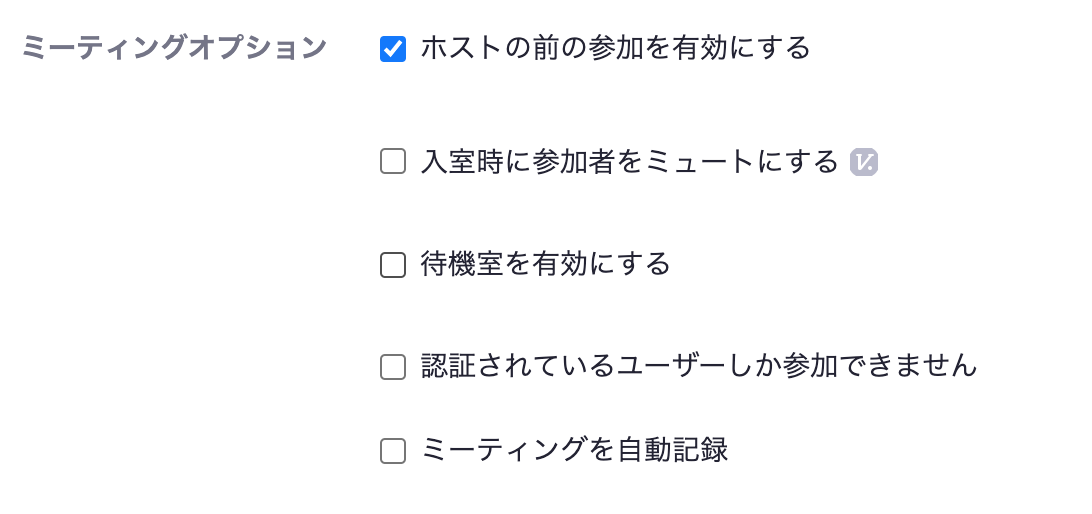3人以上の使用でホストがいなければ、ZOOMの部屋は40分が使用限度です。
しかし、ホストが特に参加したくない場合も。
無料アカウントで40分制限をしなければならないことになります。
セキュリティとのバランスになりますが、有料アカウントがあればホストの参加なしで有料ルームを渡せます。
やり方
通常にミーティングを開始するのですが、そのときのミーティングオプションで、「ホストの前の参加を有効にする」にチェックを入れます。
また、「待機室を有効にする」のチェックを外しておきます。
実際に設定するとこのようになります。
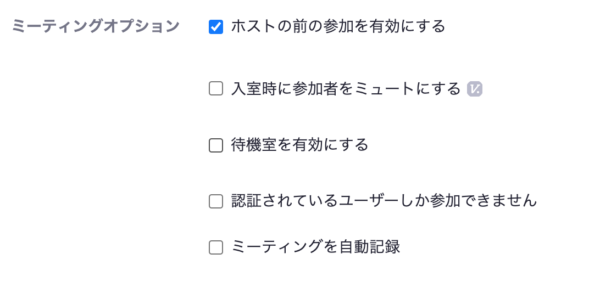
これで、ホストが入室することなく別の人に40分制限がない3人以上の部屋を提供できます。
セキュリティは下がる
「待機室を有効にする」というのは、セキュリティを上げるためにするものです。
ZOOMボムと言われる第三者に勝手にミーティングルームに侵入される可能性を高めます。
最低でもミーティングルームのパスワードの設定が必ず必要です。
もし、待機室を有効化しないでパスワード設定以外のセキュリティ向上をしたいときは、「認証されているユーザーしか参加できません」のチェックを使う方法があります。
ZOOMアカウントがないと入れなくなりますが。
もちろん、最新版を使うようにしてください。
鍵の送り方を工夫
追加で考えることは、鍵の送り方ですね。
入室用のURLを送ればミーティングルームのIDとパスワードの意味はあまりありません。
URLを送らずに、別送で分けてミーティングルームのIDとパスワードを送ることでもまだ、セキュリティは上がるかと。
メールがハッキングされているという前提に立つのなら、メール以外の手段で送ることになります。
まあ、どこまで対策してもきりがないかもしれません。
ホストが入室しないで40分以上のミーティングを3人以上で送るニーズはそこそこあります。
有料アカウントにするわけにもいかないなら、上記の方法で場所の提供をしてみてはいかがでしょうか。
セキュリティと衡量しなければならない点は気をつけましょう。
【編集後記】
仕事帰りに資料の収集。
なんとか間に合いましたが、時間かかりますね。
【運動記録】
ジョギング○ ストレッチ○ 筋トレ○ サプリ○
【一日一新】
とある資料収集
【子育て日記】
今日はお手伝い。
寝具のカバーを替えるのを手伝ってもらいました。
小さくても結構パワフルです。